开启FunctionDiscovery资源功能方法详解
时间:2025-09-01 21:30:56 166浏览 收藏
想要了解Windows系统中“Function Discovery Resource Publication”服务的功能和作用吗?本文将详细介绍如何开启和查看该资源功能的描述信息。通过简单的几个步骤,您将学会如何从“开始”菜单进入“管理工具”,找到“组件服务”,并在服务列表中定位到“Function Discovery Resource Publication”服务。无论您是想了解该服务的具体用途,还是需要进行相关配置,本文提供的两种方法都能帮助您轻松掌握。快来学习如何开启Function Discovery资源功能,提升您的Windows系统管理能力吧!
如今电脑已广泛普及,成为日常办公与学习的重要工具。那么,在Windows系统中,如何查看“Function Discovery Resource Publication”服务的具体描述信息呢?接下来将为您逐步介绍操作方法,让您轻松掌握该服务的相关内容。
1、 首先,点击屏幕左下角的“开始”按钮,打开开始菜单。
2、 在开始菜单中,找到并选择“管理工具”选项。
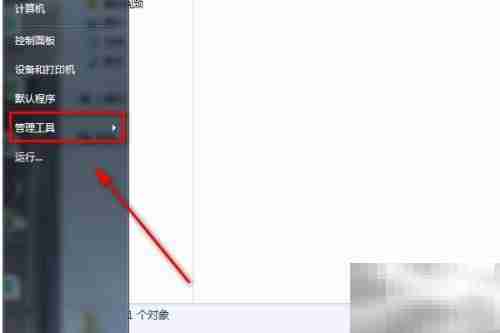
3、 进入管理工具界面后,点击其中的“组件服务”图标,打开该程序。
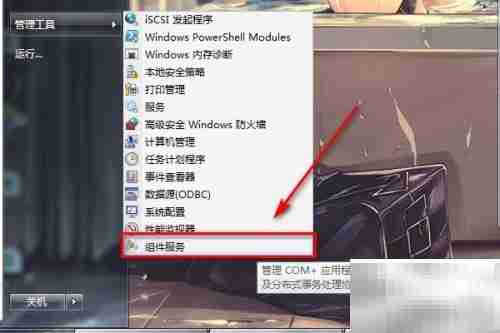
4、 在组件服务主界面中,展开左侧菜单,选择“服务(本地)”选项。
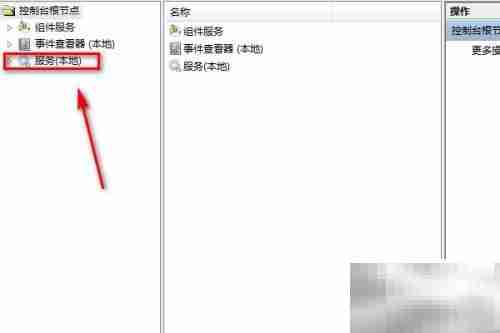
5、 切换到右侧的服务列表,向下滚动查找“Function Discovery Resource Publication”服务项,右键点击或双击该服务,即可在其属性窗口中查看详细的服务描述信息。
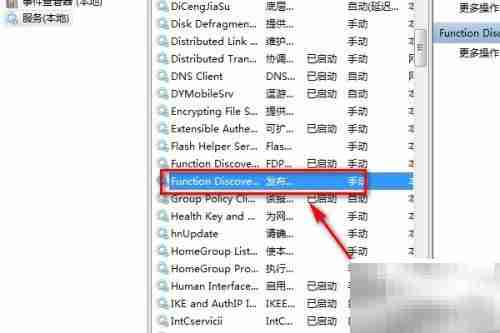
6、 另一种方式是:直接从开始菜单进入“管理工具”,然后打开“组件服务”。在组件服务的左侧树状目录中选择“服务(本地)”,右侧将显示所有系统服务列表。找到“Function Discovery Resource Publication”服务,双击打开其属性面板,便可查看该服务的完整描述与配置详情。整个操作流程清晰明了,适用于各类Windows系统的常规服务信息查询与管理任务。
终于介绍完啦!小伙伴们,这篇关于《开启FunctionDiscovery资源功能方法详解》的介绍应该让你收获多多了吧!欢迎大家收藏或分享给更多需要学习的朋友吧~golang学习网公众号也会发布文章相关知识,快来关注吧!
-
501 收藏
-
501 收藏
-
501 收藏
-
501 收藏
-
501 收藏
-
467 收藏
-
315 收藏
-
171 收藏
-
210 收藏
-
457 收藏
-
482 收藏
-
220 收藏
-
149 收藏
-
297 收藏
-
177 收藏
-
488 收藏
-
253 收藏
-

- 前端进阶之JavaScript设计模式
- 设计模式是开发人员在软件开发过程中面临一般问题时的解决方案,代表了最佳的实践。本课程的主打内容包括JS常见设计模式以及具体应用场景,打造一站式知识长龙服务,适合有JS基础的同学学习。
- 立即学习 543次学习
-

- GO语言核心编程课程
- 本课程采用真实案例,全面具体可落地,从理论到实践,一步一步将GO核心编程技术、编程思想、底层实现融会贯通,使学习者贴近时代脉搏,做IT互联网时代的弄潮儿。
- 立即学习 516次学习
-

- 简单聊聊mysql8与网络通信
- 如有问题加微信:Le-studyg;在课程中,我们将首先介绍MySQL8的新特性,包括性能优化、安全增强、新数据类型等,帮助学生快速熟悉MySQL8的最新功能。接着,我们将深入解析MySQL的网络通信机制,包括协议、连接管理、数据传输等,让
- 立即学习 500次学习
-

- JavaScript正则表达式基础与实战
- 在任何一门编程语言中,正则表达式,都是一项重要的知识,它提供了高效的字符串匹配与捕获机制,可以极大的简化程序设计。
- 立即学习 487次学习
-

- 从零制作响应式网站—Grid布局
- 本系列教程将展示从零制作一个假想的网络科技公司官网,分为导航,轮播,关于我们,成功案例,服务流程,团队介绍,数据部分,公司动态,底部信息等内容区块。网站整体采用CSSGrid布局,支持响应式,有流畅过渡和展现动画。
- 立即学习 485次学习
